中性色調,ps調出紅褐色的中性色調圖片教程
2022-12-25 19:07:51
來源/作者: /
己有:51人學習過
素材圖片主色比較統一,調色的時候直接用色相/飽和度降低全圖及各主色的飽和度得到初步的中性效果,然后用曲線等給暗部增加一點暗紅色,局部渲染一些高光,并增加明暗對比即可。
最終效果

原圖

1、打開素材圖片,創建可選顏色調整圖層,對黃、綠、青進行調整,參數設置如圖1 - 3,效果如圖4。這一步把圖片中的黃綠色稍微加深一點。
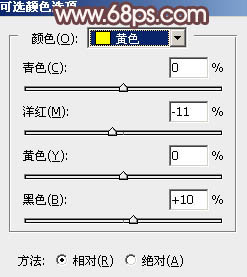
<圖1>
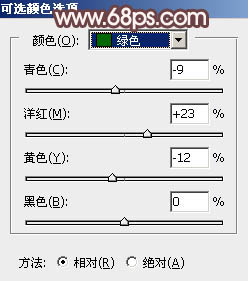
<圖2>
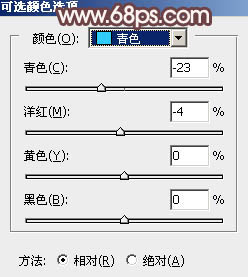
<圖3>

<圖4>
2、創建色相/飽和度調整圖層,對全圖、黃、綠、青進行調整,參數設置如圖5 - 8,效果如圖9。這一步快速把圖片主色轉為中性色。
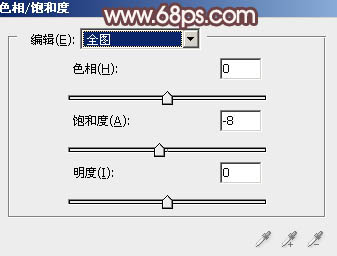
<圖5>
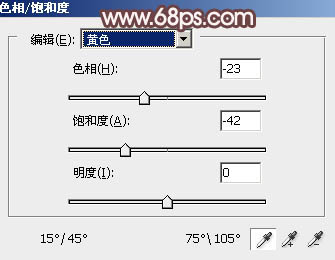
<圖6>
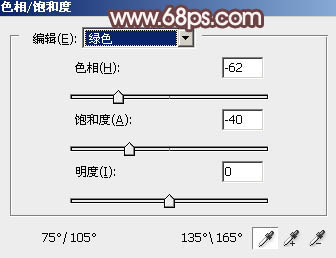
<圖7>
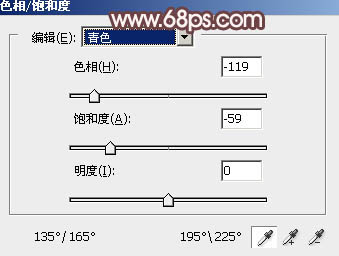
<圖8>

<圖9>
3、按Ctrl + J把當前色相/飽和度調整圖層復制一層,不透明度改為:50%,效果如下圖。

<圖10>




























